La reconnaissance vocale Windows 11 de Google est désinstallée
noreht
-
pistouri Messages postés 20663 Date d'inscription Statut Contributeur Dernière intervention -
pistouri Messages postés 20663 Date d'inscription Statut Contributeur Dernière intervention -
Bonjour,
Depuis que j'ai installé W11 ma reconnaissance vocale est désinstallée et rien n'y fait (paramètres, voix, microphone etc...). Dois je attendre une prochaine mise à jour.....Je ne sais plus quoi faire!
Merci à vous si vous pouviez me trouver la bonne solution! Attention je ne manie pas l'informatique en spécialiste!!!!!!!
Depuis que j'ai installé W11 ma reconnaissance vocale est désinstallée et rien n'y fait (paramètres, voix, microphone etc...). Dois je attendre une prochaine mise à jour.....Je ne sais plus quoi faire!
Merci à vous si vous pouviez me trouver la bonne solution! Attention je ne manie pas l'informatique en spécialiste!!!!!!!
1 réponse

pistouri
Messages postés
20663
Date d'inscription
Statut
Contributeur
Dernière intervention
Ambassadeur
8 527
Bonjour,
L’aide et l’apprentissage pour Windows 11 sera bientôt disponible !
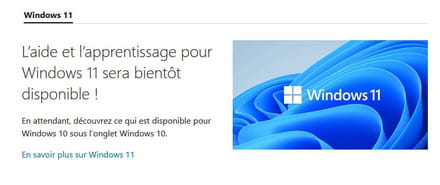
Source
Essaie cette méthode :
Branche ton Micro.
Headphones doit être reconnu.
Pour cela clic droit sur l'icône Son sur la barre de tâche puis Paramètres audio.
Va au bas de la page dans Paramètres rubrique Avancés.
Clique sur Autres paramètres audio.
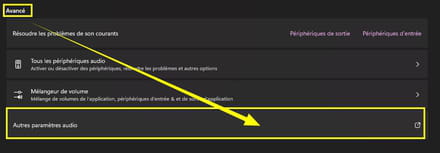
Une petite fenêtre Son s'ouvre
Le micro doit être détecté (Headphones).
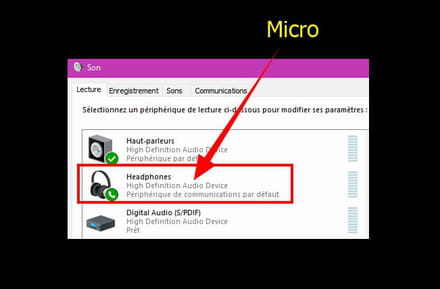
Ouvre l'écran de Démarrage ou la loupe et tape --►Panneau de configuration
Épingle le a la barre de tâche puis ouvre-le.
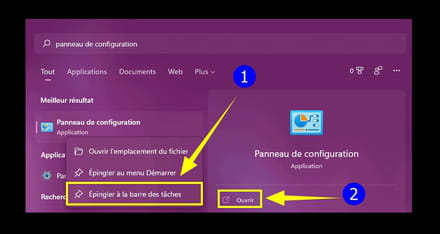
Dans le panneau de configuration en haut à droite sélectionne l'affichage -►Petites icônes
Clic sur -►Son
La fenêtre Son s'ouvre a coté.
Clic sur --► Reconnaissance vocale
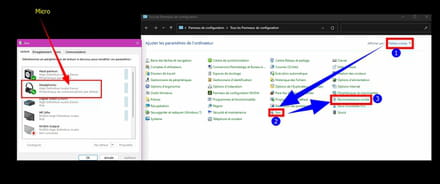
Clic sur -►Configurer le Micro
Sélectionne ton Type de Micro.
Puis -►Suivant
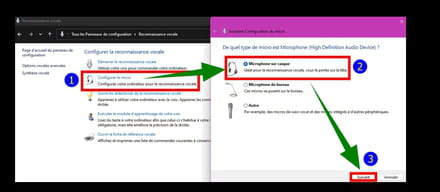
Comme indiqué ne respire pas et approche ta bouche à 2 ou 3 cm du micro.
Clique sur -►Suivant
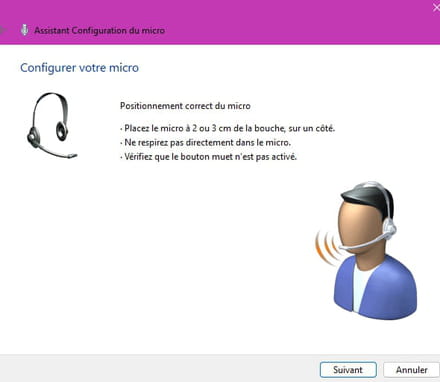
Récite la phrase ---► ''Pierre dicte à son ordinateur... papier et crayon''
Parle lentement et à haute voix sinon cela ne fonctionnera pas.
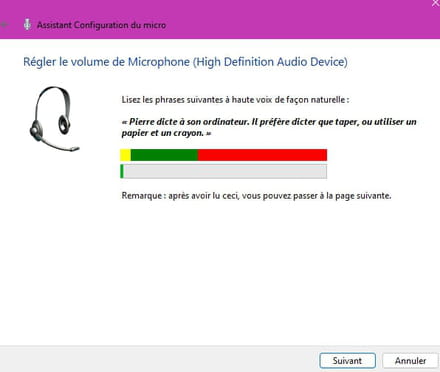
Le Micro est opérationnel.
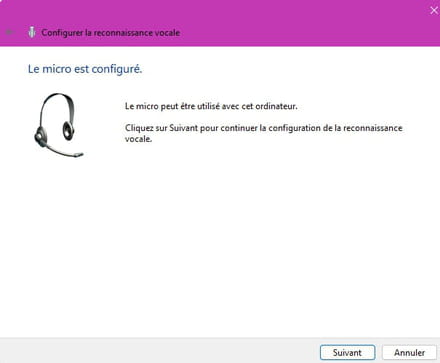
Dans le cas contraire il faut recommencer.
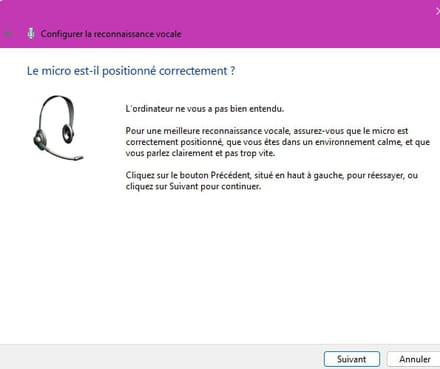
Revenir ensuite dans Panneau de configuration
Clique sur --►Reconnaissance vocale
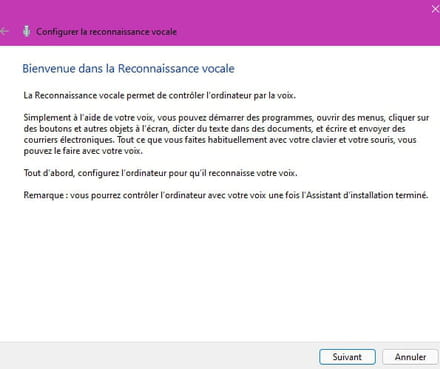
Clique sur --►Suivant
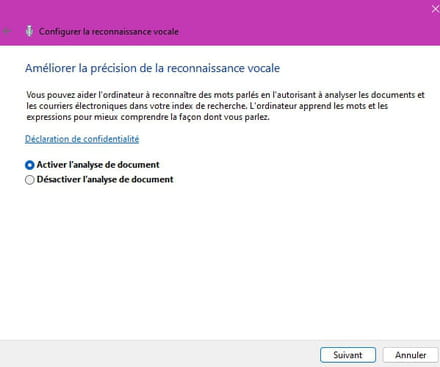
Clique sur --►Suivant
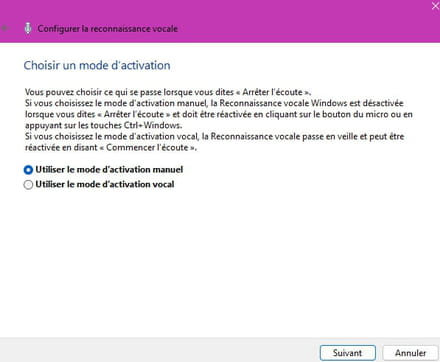
Clique sur --►Suivant
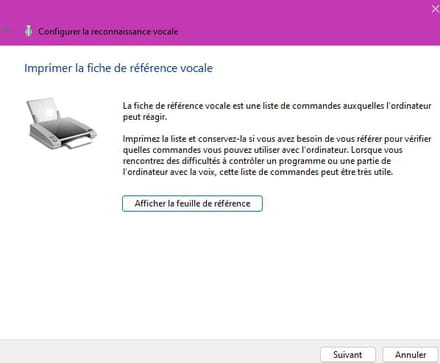
Clique sur --►Suivant
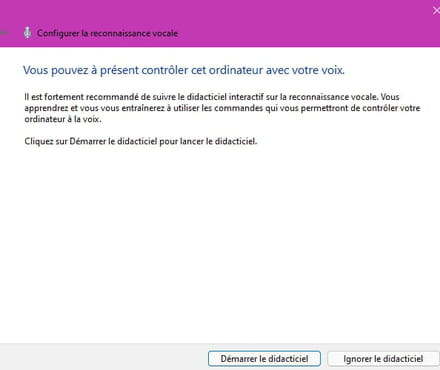
Clique sur --►Suivant
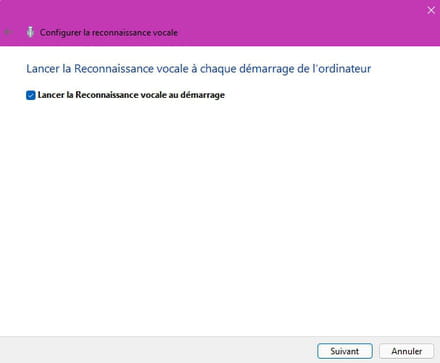
L'icône de la reconnaissance vocale s'affiche en haut de l'écran.
Ou pour la lancer :
Panneau de configuration -►Reconnaissance vocale-►Démarrer la reconnaissance vocale
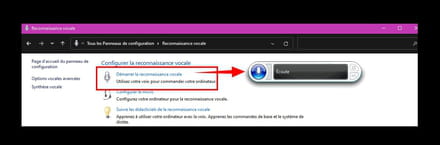

A+
L’aide et l’apprentissage pour Windows 11 sera bientôt disponible !
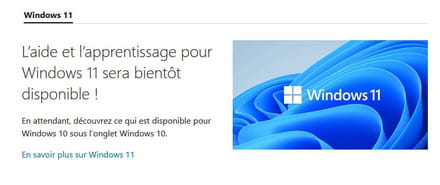
Source
Essaie cette méthode :
Branche ton Micro.
Headphones doit être reconnu.
Pour cela clic droit sur l'icône Son sur la barre de tâche puis Paramètres audio.

Va au bas de la page dans Paramètres rubrique Avancés.
Clique sur Autres paramètres audio.
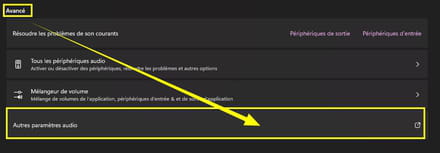
Une petite fenêtre Son s'ouvre
Le micro doit être détecté (Headphones).
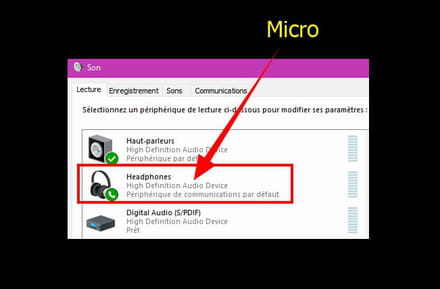
Ouvre l'écran de Démarrage ou la loupe et tape --►Panneau de configuration
Épingle le a la barre de tâche puis ouvre-le.
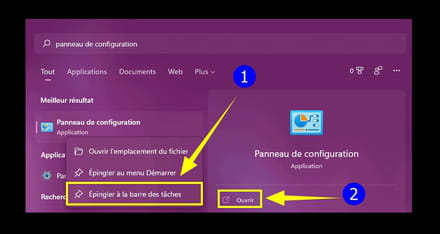
Dans le panneau de configuration en haut à droite sélectionne l'affichage -►Petites icônes
Clic sur -►Son
La fenêtre Son s'ouvre a coté.
Clic sur --► Reconnaissance vocale
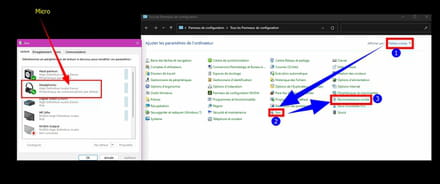
Clic sur -►Configurer le Micro
Sélectionne ton Type de Micro.
Puis -►Suivant
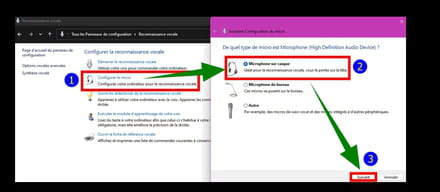
Comme indiqué ne respire pas et approche ta bouche à 2 ou 3 cm du micro.
Clique sur -►Suivant
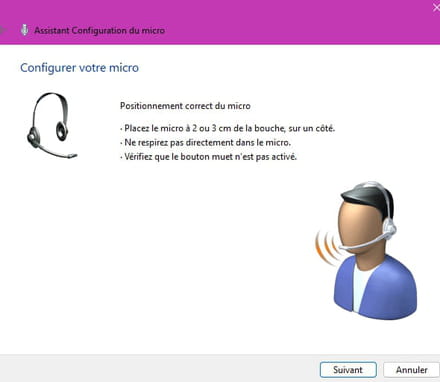
Récite la phrase ---► ''Pierre dicte à son ordinateur... papier et crayon''
Parle lentement et à haute voix sinon cela ne fonctionnera pas.
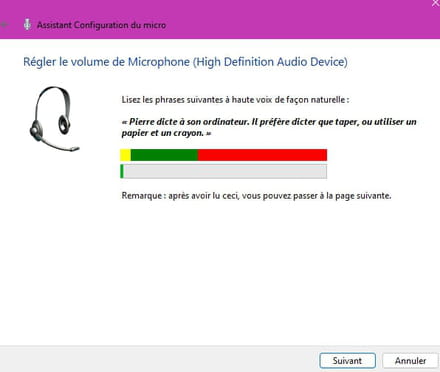
Le Micro est opérationnel.
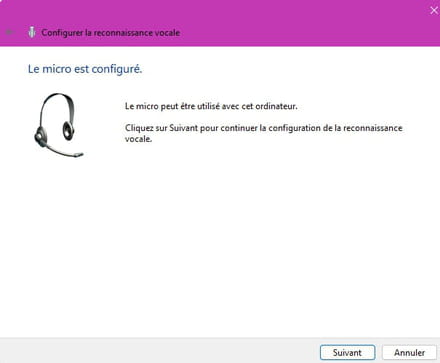
Dans le cas contraire il faut recommencer.
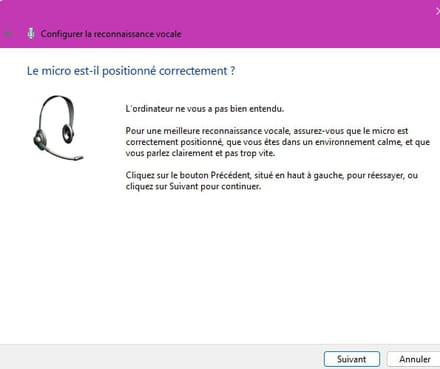
Revenir ensuite dans Panneau de configuration
Clique sur --►Reconnaissance vocale
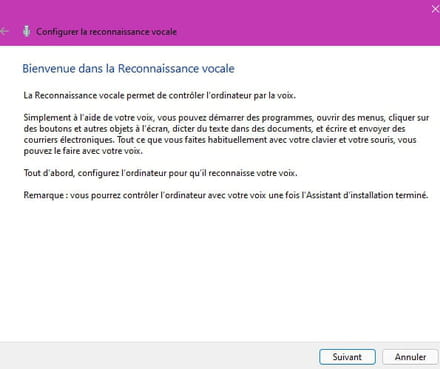
Clique sur --►Suivant
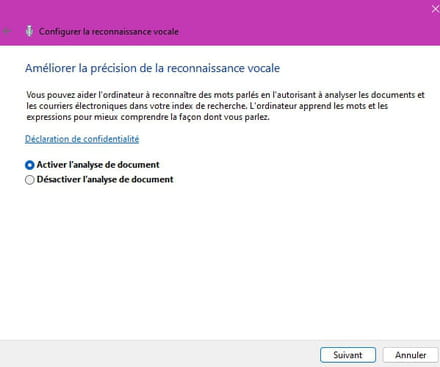
Clique sur --►Suivant
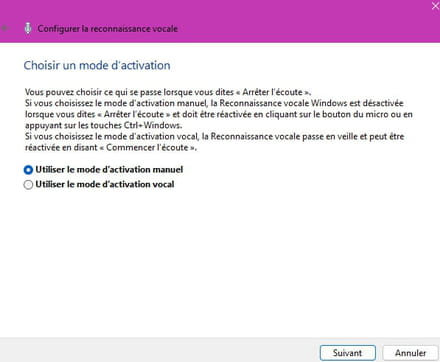
Clique sur --►Suivant
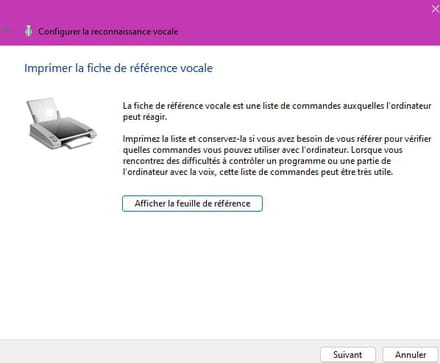
Clique sur --►Suivant
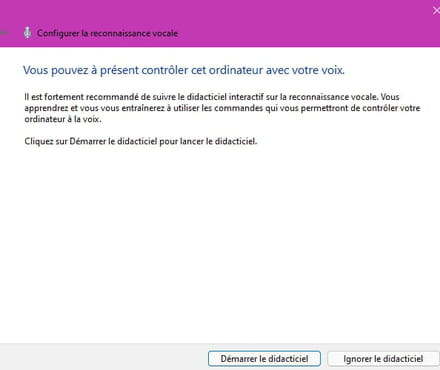
Clique sur --►Suivant
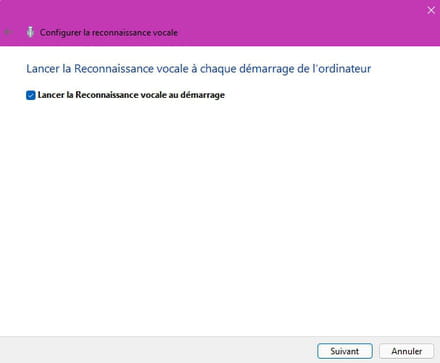
L'icône de la reconnaissance vocale s'affiche en haut de l'écran.
Ou pour la lancer :
Panneau de configuration -►Reconnaissance vocale-►Démarrer la reconnaissance vocale
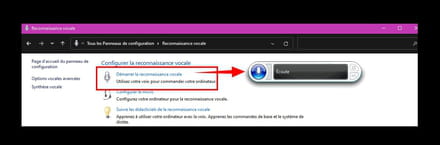

A+

